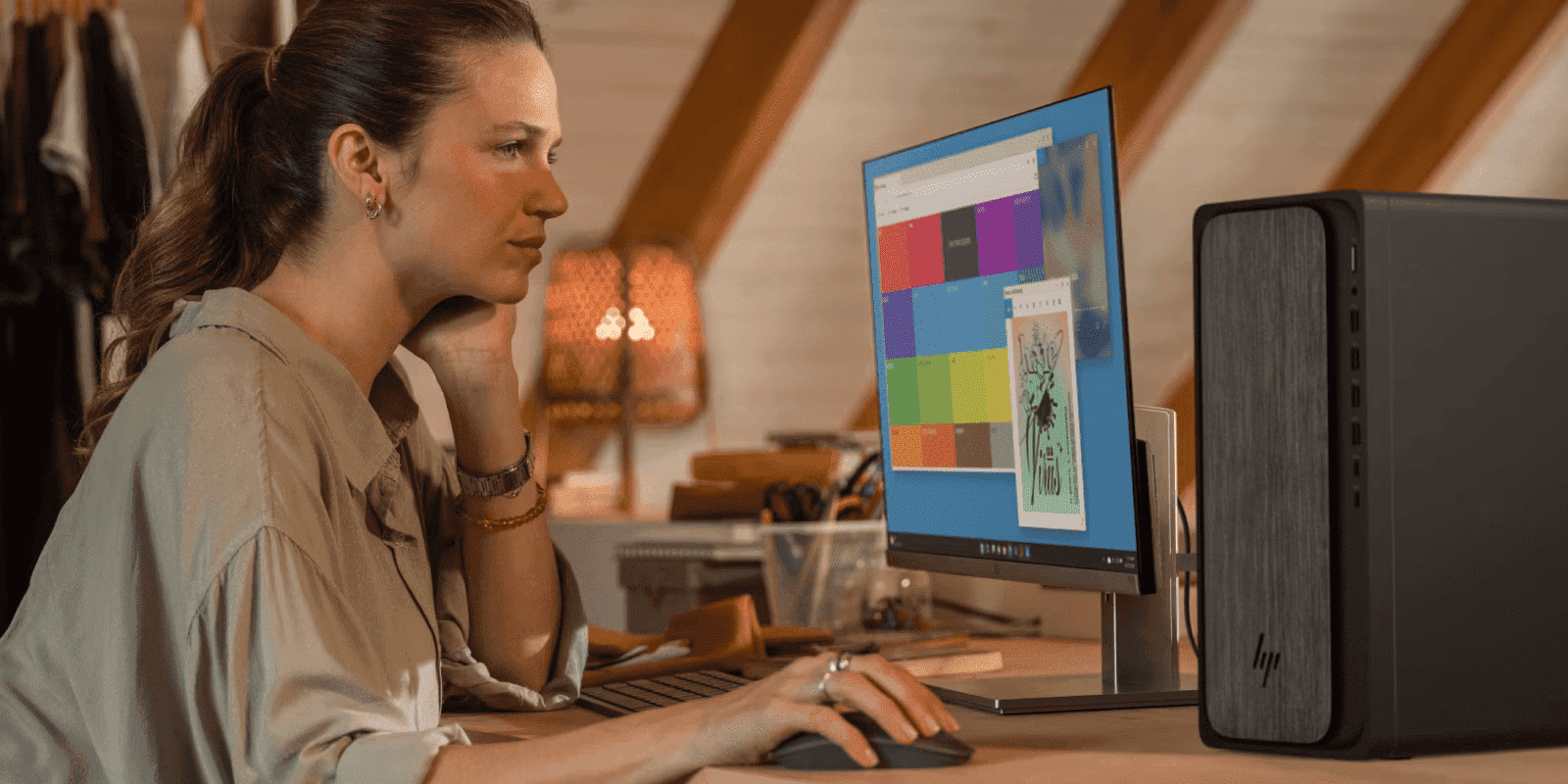- ಮೂರು ಮಾರ್ಗಗಳಿವೆ: ಒಂದು-ಆಫ್ ಕಾನ್ಫಿಗರೇಶನ್ (ಲಭ್ಯವಿದ್ದರೆ), ಸಿಸ್ಟಮ್-ವೈಡ್ ಸ್ಕೇಲಿಂಗ್ ಮತ್ತು ರಿಜಿಸ್ಟ್ರಿಯಲ್ಲಿ ಟಾಸ್ಕ್ಬಾರ್ಸಿ ಮೂಲಕ ಫೈನ್-ಟ್ಯೂನಿಂಗ್.
- ಸಣ್ಣ, ಮಧ್ಯಮ ಅಥವಾ ದೊಡ್ಡ ಐಕಾನ್ಗಳನ್ನು ವ್ಯಾಖ್ಯಾನಿಸಲು TaskbarSi 0, 1, ಅಥವಾ 2 ಅನ್ನು ಸ್ವೀಕರಿಸುತ್ತದೆ ಮತ್ತು ಮರುಪ್ರಾರಂಭಿಸಿ ಅಥವಾ ಲಾಗ್ಔಟ್ ಮಾಡಬೇಕಾಗುತ್ತದೆ.
- ಈ ಮಾಪಕವು ಸಂಪೂರ್ಣ ಇಂಟರ್ಫೇಸ್ ಅನ್ನು ಮಾರ್ಪಡಿಸುತ್ತದೆ; ರಿಜಿಸ್ಟರ್ ಪ್ರಾಥಮಿಕವಾಗಿ ಮಧ್ಯದ ಪಟ್ಟಿಯಲ್ಲಿರುವ ಅಂಶಗಳ ಮೇಲೆ ಪರಿಣಾಮ ಬೀರುತ್ತದೆ.
- ನಿಮ್ಮ ರೆಸಲ್ಯೂಶನ್ಗೆ ಅನುಗುಣವಾಗಿ ಗಾತ್ರವನ್ನು ಆರಿಸಿ: HD ಗೆ 0, ಪೂರ್ವನಿಯೋಜಿತವಾಗಿ 1, ಮತ್ತು 2K/4K ಗೆ ಅಥವಾ ಓದುವಿಕೆಯನ್ನು ಸುಧಾರಿಸಲು 2 ಸೂಕ್ತವಾಗಿದೆ.
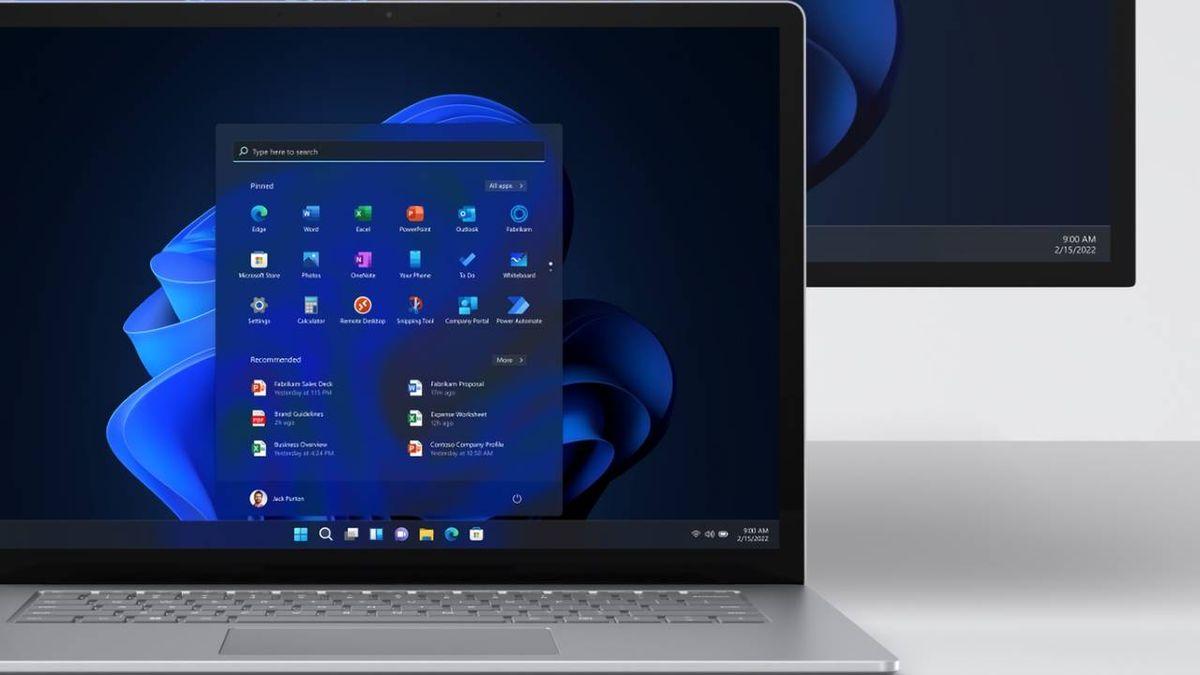
ನೀವು ಬಳಸಿದರೆ ವಿಂಡೋಸ್ 11 ಟಾಸ್ಕ್ ಬಾರ್ ಅಂಶಗಳು ತುಂಬಾ ದೊಡ್ಡದಾಗಿ ಅಥವಾ ಚಿಕ್ಕದಾಗಿ ಕಾಣುವುದನ್ನು ನೀವು ಗಮನಿಸಿದರೆ, ಅವುಗಳನ್ನು ಸುರಕ್ಷಿತವಾಗಿ ಮತ್ತು ತ್ವರಿತವಾಗಿ ಹೊಂದಿಸಲು ಹಲವಾರು ವಿಧಾನಗಳಿವೆ. ಹಿಂದಿನ ಆವೃತ್ತಿಗಳಲ್ಲಿ, ನೀವು ಬಾರ್ ಅನ್ನು ಅದರ ಎತ್ತರವನ್ನು ಬದಲಾಯಿಸಲು ಸರಳವಾಗಿ ಎಳೆಯಬಹುದು, ಆದರೆ ಈಗ ಆ ಗೆಸ್ಚರ್ ಇನ್ನು ಮುಂದೆ ಲಭ್ಯವಿಲ್ಲ, ಮತ್ತು ನೀವು ಸಿಸ್ಟಮ್ ಆಯ್ಕೆಗಳು ಅಥವಾ ರಿಜಿಸ್ಟ್ರಿಯನ್ನು ಆಶ್ರಯಿಸಬೇಕಾಗುತ್ತದೆ. ಈ ಮಾರ್ಗದರ್ಶಿಯಲ್ಲಿ, ನಾವು ನಿಮಗೆ ಎಲ್ಲಾ ಪರ್ಯಾಯಗಳನ್ನು ಮತ್ತು ಹೇಗೆ ಹೇಳುತ್ತೇವೆ ಶಾರ್ಟ್ಕಟ್ಗಳು ಮತ್ತು ಕಾರ್ಯಪಟ್ಟಿಯನ್ನು ಕಸ್ಟಮೈಸ್ ಮಾಡಿ, ಚಿಕ್ಕದರಿಂದ ದೊಡ್ಡದಕ್ಕೆ ನಿಮಗೆ ಸೂಕ್ತವಾದ ಗಾತ್ರವನ್ನು ಪಡೆಯಲು ಸಹಾಯ ಮಾಡಲು ಸ್ಪಷ್ಟ ಹಂತಗಳು ಮತ್ತು ಪ್ರಾಯೋಗಿಕ ಸಲಹೆಗಳೊಂದಿಗೆ, ಮತ್ತು ನೀವು ರಿಜಿಸ್ಟರ್ ಅನ್ನು ಸ್ಪರ್ಶಿಸಬೇಕಾದಾಗ ಎಚ್ಚರಿಕೆಗಳೊಂದಿಗೆ, ಏಕೆಂದರೆ ಇದು ವ್ಯವಸ್ಥೆಯ ಸೂಕ್ಷ್ಮ ಪ್ರದೇಶವಾಗಿದೆ ಮತ್ತು ಬಹಳ ಎಚ್ಚರಿಕೆಯಿಂದ ಕಾರ್ಯನಿರ್ವಹಿಸಲು ಸಲಹೆ ನೀಡಲಾಗುತ್ತದೆ. ಎಚ್ಚರಿಕೆ.
ಸೂಕ್ಷ್ಮ ವಿಷಯಕ್ಕೆ ಹೋಗುವ ಮೊದಲು, ಎರಡು ಅಂಶಗಳನ್ನು ನೇರವಾಗಿ ತಿಳಿದುಕೊಳ್ಳುವುದು ಯೋಗ್ಯವಾಗಿದೆ. ಒಂದೆಡೆ, ಸಂಪೂರ್ಣ ಇಂಟರ್ಫೇಸ್ ಮೇಲೆ ಪರಿಣಾಮ ಬೀರುವ ಒಂದು ತ್ವರಿತ ವಿಧಾನವಿದೆ: ಸ್ಕ್ರೀನ್ ಸ್ಕೇಲಿಂಗ್; ಟಾಸ್ಕ್ ಬಾರ್ನಲ್ಲಿರುವ ಐಕಾನ್ಗಳನ್ನು ಒಳಗೊಂಡಂತೆ ಎಲ್ಲವನ್ನೂ ಒಂದೇ ಬಾರಿಗೆ ದೊಡ್ಡದಾಗಿ ಅಥವಾ ಚಿಕ್ಕದಾಗಿ ಕಾಣುವಂತೆ ಮಾಡಲು ಇದು ಶಾರ್ಟ್ಕಟ್ನಂತೆ ಕಾರ್ಯನಿರ್ವಹಿಸುತ್ತದೆ. ಮತ್ತೊಂದೆಡೆ, ಟಾಸ್ಕ್ ಬಾರ್ಎಸ್ಐ ಎಂಬ ನೋಂದಾವಣೆ ಮೌಲ್ಯವನ್ನು ಬಳಸಿಕೊಂಡು ಟಾಸ್ಕ್ ಬಾರ್ ಅಂಶಗಳ ಗಾತ್ರವನ್ನು ನಿರ್ದಿಷ್ಟವಾಗಿ ಬದಲಾಯಿಸುವ ಫೈನ್-ಟ್ಯೂನಿಂಗ್ ಇದೆ, ಇದು ಮೂರು ಲಭ್ಯವಿರುವ ಗಾತ್ರಗಳೊಂದಿಗೆ: ಸಣ್ಣ (0), ಮಧ್ಯಮ (1, ಡೀಫಾಲ್ಟ್) ಮತ್ತು ದೊಡ್ಡ (2). ನೀವು ಬಾಹ್ಯ ಪರಿಹಾರಗಳನ್ನು ಬಯಸಿದರೆ, ನೀವು ಸಹ ಮಾಡಬಹುದು ಟಾಸ್ಕ್ಬಾರ್ಎಕ್ಸ್ನೊಂದಿಗೆ ಬಾರ್ ಅನ್ನು ಕಸ್ಟಮೈಸ್ ಮಾಡಿನಾವು ಎರಡೂ ಮಾರ್ಗಗಳನ್ನು ಹಂತ ಹಂತವಾಗಿ ವಿವರಿಸುತ್ತೇವೆ, ಜೊತೆಗೆ ಸಂರಚನೆಯಲ್ಲಿ ಐಚ್ಛಿಕ ಆಯ್ಕೆಯನ್ನು ಸಹ ವಿವರಿಸುತ್ತೇವೆ ವಿಂಡೋಸ್ ಕೆಲವು ಬಳಕೆದಾರರು ಬಾರ್ನಲ್ಲಿ 'ಸಣ್ಣ ಗುಂಡಿಗಳನ್ನು' ತೋರಿಸುವುದನ್ನು ನೋಡುತ್ತಾರೆ, ಮತ್ತು ಅದು ಬಹಳ ಉಪಯುಕ್ತ.
ಟಾಸ್ಕ್ ಬಾರ್ಗೆ ಸಂಬಂಧಿಸಿದಂತೆ ವಿಂಡೋಸ್ 11 ನಲ್ಲಿ ಏನು ಬದಲಾಗಿದೆ
ವರ್ಷಗಳವರೆಗೆ, ವಿಂಡೋಸ್ ನಿಮಗೆ ಟಾಸ್ಕ್ ಬಾರ್ ಅನ್ನು ತುಂಬಾ ಹೊಂದಿಕೊಳ್ಳುವ ರೀತಿಯಲ್ಲಿ ಕಸ್ಟಮೈಸ್ ಮಾಡಲು ಅವಕಾಶ ಮಾಡಿಕೊಟ್ಟಿತು: ಅದರ ಎತ್ತರವನ್ನು ಮಾರ್ಪಡಿಸಲು ಮೌಸ್ನೊಂದಿಗೆ ಅದನ್ನು ಎಳೆಯಲು ಸಹ ಸಾಧ್ಯವಾಯಿತು ಅಥವಾ ಅದನ್ನು ಒಂದು ಸ್ಥಳದಿಂದ ಮತ್ತೊಂದು ಸ್ಥಳಕ್ಕೆ ಸ್ಥಳಾಂತರಿಸಿವಿಂಡೋಸ್ 11 ಆಗಮನದೊಂದಿಗೆ, ಮೈಕ್ರೋಸಾಫ್ಟ್ ಅನುಭವವನ್ನು ಸರಳೀಕರಿಸಿದೆ ಮತ್ತು ಹಲವಾರು ಜನಪ್ರಿಯ ವೈಶಿಷ್ಟ್ಯಗಳನ್ನು ತೆಗೆದುಹಾಕಿದೆ. ಅವುಗಳಲ್ಲಿ, ಎಳೆಯುವ ಮೂಲಕ ಬಾರ್ನ ಗಾತ್ರವನ್ನು ಸುಲಭವಾಗಿ ಹೊಂದಿಸುವ ಸಾಮರ್ಥ್ಯ. ಇದು ಅನೇಕ ಬಳಕೆದಾರರನ್ನು ಆಶ್ಚರ್ಯಗೊಳಿಸಿದೆ, ವಿಶೇಷವಾಗಿ 2K ಅಥವಾ 4K ಮಾನಿಟರ್ಗಳನ್ನು ಬಳಸುವವರು ಮತ್ತು ಡೀಫಾಲ್ಟ್ ಎತ್ತರವು ಹೆಚ್ಚು ಜಾಗವನ್ನು ತಿನ್ನುವ ದೊಡ್ಡ ಐಕಾನ್ಗಳು ಅಥವಾ HD ಪರದೆಗಳನ್ನು ಆದ್ಯತೆ ನೀಡುವವರು. ಆಯ್ಕೆಗಳಲ್ಲಿನ ಈ ಕಡಿತವು ಸ್ಪಷ್ಟ ಸ್ಥಳೀಯ ನಿಯಂತ್ರಣಗಳು ಕಾಣೆಯಾಗಿವೆ ಎಂಬ ಭಾವನೆಯನ್ನು ಬಿಟ್ಟಿದೆ, ಇದು ಬಳಕೆಯನ್ನು ಹೆಚ್ಚಿಸಿದೆ ಟ್ರಿಕ್ಸ್ ನಿರ್ದಿಷ್ಟ ಮಟ್ಟದ ಹಿಂಪಡೆಯಲು TaskbarSi ನೋಂದಾವಣೆ ಮೌಲ್ಯವಾಗಿ ವೈಯಕ್ತೀಕರಣ.
ಇದರರ್ಥ ನೀವು ಏನನ್ನೂ ಬದಲಾಯಿಸಲು ಸಾಧ್ಯವಿಲ್ಲವೇ? ಖಂಡಿತ ಇಲ್ಲ. ಇಂದು, ಮೂರು ಸಮಂಜಸವಾದ ಆಯ್ಕೆಗಳಿವೆ: ನಿಮ್ಮ ಕಂಪ್ಯೂಟರ್ ಅದನ್ನು ನೀಡಿದರೆ ಟಾಸ್ಕ್ ಬಾರ್ ಸೆಟ್ಟಿಂಗ್ಗಳಲ್ಲಿ ತ್ವರಿತ ಆಯ್ಕೆ, ಡಿಸ್ಪ್ಲೇ ಸ್ಕೇಲಿಂಗ್ (ಇದು ಸಂಪೂರ್ಣ ಇಂಟರ್ಫೇಸ್ ಅನ್ನು ಮಾರ್ಪಡಿಸುತ್ತದೆ), ಮತ್ತು ಟಾಸ್ಕ್ ಬಾರ್ ಅಂಶಗಳ ನಿರ್ದಿಷ್ಟ ಗಾತ್ರವನ್ನು ಉತ್ತಮಗೊಳಿಸಲು ರಿಜಿಸ್ಟ್ರಿ ವಿಧಾನ. ಈ ಮೂರು ಪರ್ಯಾಯಗಳೊಂದಿಗೆ, ನೀವು ಟಾಸ್ಕ್ ಬಾರ್ನ ಅಪ್ಲಿಕೇಶನ್ ಪ್ರದೇಶವನ್ನು ನಿಮ್ಮ ಮಾನಿಟರ್ ಮತ್ತು ನಿಮ್ಮ ಕೆಲಸದ ವಿಧಾನಕ್ಕೆ ಉತ್ತಮವಾಗಿ ಹೊಂದಿಕೊಳ್ಳುವಂತೆ ಮಾಡುತ್ತೀರಿ ಮತ್ತು ನೀವು ಕಾರ್ಯಪಟ್ಟಿಯನ್ನು ಸಂಪೂರ್ಣವಾಗಿ ಕಸ್ಟಮೈಸ್ ಮಾಡಿ ಮೂರನೇ ವ್ಯಕ್ತಿಗಳಿಂದ ಏನನ್ನೂ ಸ್ಥಾಪಿಸುವ ಅಗತ್ಯವಿಲ್ಲದೆ ಮತ್ತು ವ್ಯವಸ್ಥೆಯನ್ನು ಸಾಧ್ಯವಾದಷ್ಟು ಪರಿಣಾಮಕಾರಿಯಾಗಿರಿಸುತ್ತದೆ. ಲಿಂಪಿಯೋ ಸಾಧ್ಯ.
ಸೆಟ್ಟಿಂಗ್ಗಳಲ್ಲಿ ಆಯ್ಕೆ: ಚಿಕ್ಕ ಟಾಸ್ಕ್ ಬಾರ್ ಬಟನ್ಗಳನ್ನು ತೋರಿಸಿ
ಕೆಲವು Windows 11 ಕಂಪ್ಯೂಟರ್ಗಳು ನೋಂದಾವಣೆಯನ್ನು ಮುಟ್ಟದೆಯೇ ಟಾಸ್ಕ್ ಬಾರ್ ಬಟನ್ಗಳ ಗಾತ್ರವನ್ನು ಕಡಿಮೆ ಮಾಡಲು ಟಾಗಲ್ ಅನ್ನು ಪ್ರದರ್ಶಿಸುತ್ತವೆ. ಇದು ಯಾವಾಗಲೂ ಕಾಣಿಸದಿದ್ದರೂ, ಮೊದಲು ಇಲ್ಲಿ ನೋಡುವುದು ಯೋಗ್ಯವಾಗಿದೆ, ಏಕೆಂದರೆ ಇದು ಅತ್ಯಂತ ವೇಗವಾದದ್ದು ಮತ್ತು ಹೆಚ್ಚು ಹಿಂತಿರುಗಿಸಬಹುದಾದದ್ದು. ನೀವು ಅದನ್ನು ಟಾಸ್ಕ್ ಬಾರ್ ನಡವಳಿಕೆಗಳ ವಿಭಾಗದಲ್ಲಿ ಕಾಣಬಹುದು ಮತ್ತು ಅದರ ಪರಿಣಾಮವು ತಕ್ಷಣವೇ ಇರುತ್ತದೆ: ನೀವು ಹೆಚ್ಚು ಸಾಂದ್ರೀಕೃತ ಬಟನ್ಗಳಿಗೆ ಬದಲಾಯಿಸುತ್ತೀರಿ, ಒಂದೇ ಟಾಗಲ್ನೊಂದಿಗೆ ಅಡ್ಡ ಮತ್ತು ಲಂಬವಾದ ಜಾಗವನ್ನು ಮುಕ್ತಗೊಳಿಸುತ್ತೀರಿ. ಸ್ಪರ್ಶಿಸಿ.
ನಿಮ್ಮ ಸಿಸ್ಟಂನಲ್ಲಿ ಆಯ್ಕೆ ಕಾಣಿಸಿಕೊಂಡರೆ ಈ ಹಂತಗಳನ್ನು ಅನುಸರಿಸಿ: ಟಾಸ್ಕ್ ಬಾರ್ ಮೇಲೆ ಬಲ ಕ್ಲಿಕ್ ಮಾಡಿ ಮತ್ತು 'ಟಾಸ್ಕ್ ಬಾರ್ ಸೆಟ್ಟಿಂಗ್ಸ್' ಗೆ ಹೋಗಿ. 'ಟಾಸ್ಕ್ ಬಾರ್ ಬಿಹೇವಿಯರ್' ಗೆ ಕೆಳಗೆ ಸ್ಕ್ರಾಲ್ ಮಾಡಿ ಮತ್ತು 'ಸಣ್ಣ ಟಾಸ್ಕ್ ಬಾರ್ ಬಟನ್ಗಳನ್ನು ತೋರಿಸು' ಆಯ್ಕೆಯನ್ನು ನೋಡಿ. ನೀವು ಅದನ್ನು ಸಕ್ರಿಯಗೊಳಿಸಿದರೆ, ಬಾರ್ನ ಅಂಶಗಳು ಕುಗ್ಗುವುದನ್ನು ನೀವು ತಕ್ಷಣ ನೋಡುತ್ತೀರಿ, ಎಲ್ಲವೂ ಹೆಚ್ಚು ಸಾಂದ್ರವಾಗಿ ಕಾಣುವಂತೆ ಮಾಡುತ್ತದೆ. ನೀವು ಅದರಲ್ಲಿ ತೃಪ್ತರಾಗದಿದ್ದರೆ, ಅದನ್ನು ಮತ್ತೆ ನಿಷ್ಕ್ರಿಯಗೊಳಿಸಿ ಮತ್ತು ನೀವು ಮತ್ತೆ ಅದೇ ಗಾತ್ರವನ್ನು ಪಡೆಯುತ್ತೀರಿ. ಪೂರ್ವನಿರ್ಧರಿತ.
ಎರಡು ವಿವರಗಳನ್ನು ನೆನಪಿನಲ್ಲಿಡಿ. ಮೊದಲನೆಯದಾಗಿ, ಈ ಆಯ್ಕೆಯು ವಿಂಡೋಸ್ 11 ರ ಎಲ್ಲಾ ನಿರ್ಮಾಣಗಳು ಅಥವಾ ಆವೃತ್ತಿಗಳಲ್ಲಿ ಲಭ್ಯವಿಲ್ಲದಿರಬಹುದು; ಮೈಕ್ರೋಸಾಫ್ಟ್ ಕಾಲಾನಂತರದಲ್ಲಿ ಅದನ್ನು ಉತ್ತಮಗೊಳಿಸುತ್ತಿದೆ. ಎಲ್ ಟೈಂಪೊ ಮತ್ತು ಇದು ಎಲ್ಲಾ ಸಾಧನಗಳಲ್ಲಿ ಏಕರೂಪವಾಗಿ ಗೋಚರಿಸುವುದಿಲ್ಲ. ಎರಡನೆಯದಾಗಿ, ಇದು ಬಟನ್ಗಳನ್ನು ಚಿಕ್ಕದಾಗಿಸುತ್ತದೆ, ಆದರೆ ಅದು 'ದೊಡ್ಡ' ಪ್ರಮಾಣವನ್ನು ನೀಡುವುದಿಲ್ಲ; ನೀವು ಅವುಗಳನ್ನು ಡೀಫಾಲ್ಟ್ಗಿಂತ ದೊಡ್ಡದಾಗಿ ಮಾಡಲು ಬಯಸಿದರೆ, ನೀವು ನಂತರ ವಿವರಿಸಿದ ನೋಂದಾವಣೆ ವಿಧಾನವನ್ನು ಆಶ್ರಯಿಸಬೇಕಾಗುತ್ತದೆ, ಅಲ್ಲಿ '2' ಗಾತ್ರವು ಗಮನಾರ್ಹವಾಗಿ ದೊಡ್ಡ ಆಕಾರ ಅನುಪಾತವನ್ನು ಅನ್ವಯಿಸುತ್ತದೆ. ಹೆಚ್ಚಿನ.
ಡಿಸ್ಪ್ಲೇ ಸ್ಕೇಲಿಂಗ್ ಅನ್ನು ಹೊಂದಿಸುವುದು: ಎಲ್ಲದರ ಮೇಲೆ ಪರಿಣಾಮ ಬೀರುವ ತ್ವರಿತ ಟ್ರಿಕ್
ಸೂಕ್ಷ್ಮವಾದ ಯಾವುದನ್ನೂ ಮುಟ್ಟದೆ ನೀವು ತಕ್ಷಣದ ಪರಿಹಾರವನ್ನು ಬಯಸಿದರೆ, ಸಿಸ್ಟಮ್ ಸ್ಕೇಲ್ ಅನ್ನು ಮಾರ್ಪಡಿಸುವುದು ಸಾಕಾಗಬಹುದು. ಈ ಟ್ವೀಕ್ಮೆಂಟ್ ಎಲ್ಲಾ ವಿಂಡೋಸ್ ಅಂಶಗಳ ಗಾತ್ರವನ್ನು ಬದಲಾಯಿಸುತ್ತದೆ: ಪಠ್ಯ, ಮೆನುಗಳು, ಡೆಸ್ಕ್ಟಾಪ್ ಐಕಾನ್ಗಳು ಮತ್ತು, ಸಹಜವಾಗಿ, ನೀವು ಟಾಸ್ಕ್ ಬಾರ್ನಲ್ಲಿ ನೋಡುವ ಐಕಾನ್ಗಳು. ಸ್ಕೇಲ್ ಅನ್ನು ಹೆಚ್ಚಿಸುವುದರಿಂದ ಎಲ್ಲವೂ ದೊಡ್ಡದಾಗಿ ಕಾಣುವಂತೆ ಮಾಡುತ್ತದೆ; ಅದನ್ನು ಕಡಿಮೆ ಮಾಡುವುದರಿಂದ ಟಾಸ್ಕ್ ಬಾರ್ನ ನೋಟ ಸೇರಿದಂತೆ ಎಲ್ಲವೂ ಚಿಕ್ಕದಾಗುತ್ತದೆ. ಇದು ಸಮಗ್ರ ವಿಧಾನವಾಗಿದ್ದು, ಉತ್ತಮವಾಗಿ ಟ್ಯೂನ್ ಮಾಡಿದಾಗ, ನೋಂದಾವಣೆಗೆ ಹೋಗದೆಯೇ ನಿಮಗೆ ಹೆಚ್ಚು ಆರಾಮದಾಯಕ ಡೆಸ್ಕ್ಟಾಪ್ ಅನ್ನು ನೀಡುತ್ತದೆ, ಇದು ನಿಮಗೆ ಟ್ವೀಕಿಂಗ್ ಪರಿಚಯವಿಲ್ಲದಿದ್ದರೆ ವಿಶೇಷವಾಗಿ ಉಪಯುಕ್ತವಾಗಿದೆ. ಸುಧಾರಿತ.
ಇದನ್ನು ಮಾಡಲು, ಡೆಸ್ಕ್ಟಾಪ್ ಮೇಲೆ ಬಲ ಕ್ಲಿಕ್ ಮಾಡಿ ಮತ್ತು 'ಡಿಸ್ಪ್ಲೇ ಸೆಟ್ಟಿಂಗ್ಗಳು' ಆಯ್ಕೆಮಾಡಿ. 'ಸ್ಕೇಲ್ & ಲೇಔಟ್' ಅಡಿಯಲ್ಲಿ, 'ಸ್ಕೇಲ್' ಸೆಟ್ಟಿಂಗ್ ಅನ್ನು ನಿಮಗೆ ಸೂಕ್ತವಾದ ಶೇಕಡಾವಾರು ಪ್ರಮಾಣಕ್ಕೆ ಬದಲಾಯಿಸಿ: 100%, 125%, ಅಥವಾ 150% ನಂತಹ ಮೌಲ್ಯಗಳು ಸಾಮಾನ್ಯವಾಗಿದೆ. ನೀವು ಸ್ಕೇಲ್ ಅನ್ನು 100% ಗೆ ಇಳಿಸಿದರೆ, ಎಲ್ಲವೂ (ಬಾರ್ ಸೇರಿದಂತೆ) ಚಿಕ್ಕದಾಗಿ ಗೋಚರಿಸುತ್ತದೆ ಮತ್ತು ಹೆಚ್ಚಿನ ವಿಷಯವು ಪರದೆಯ ಮೇಲೆ ಹೊಂದಿಕೊಳ್ಳುತ್ತದೆ; ನೀವು ಅದನ್ನು 125% ಅಥವಾ 150% ಗೆ ಹೆಚ್ಚಿಸಿದರೆ, ಎಲ್ಲವೂ ದೊಡ್ಡದಾಗುತ್ತದೆ ಮತ್ತು ಹೆಚ್ಚು ಸ್ಪಷ್ಟವಾಗುತ್ತದೆ. ಈ ವಿಧಾನವು ಪ್ರಯೋಗ ಮತ್ತು ದೋಷದ ವಿಷಯವಾಗಿದೆ: ಅದನ್ನು ಬದಲಾಯಿಸಿ, ಕೆಲವು ನಿಮಿಷಗಳ ಕಾಲ ಅದನ್ನು ಮೌಲ್ಯಮಾಪನ ಮಾಡಿ ಮತ್ತು ಓದುವಿಕೆ, ತೀಕ್ಷ್ಣತೆ ಮತ್ತು ಕಾರ್ಯಕ್ಷೇತ್ರವು ನಿಮಗಾಗಿ ಸಮತೋಲನಗೊಂಡಿದೆಯೇ ಎಂದು ನಿರ್ಧರಿಸಿ. ಆರಾಮದಾಯಕ.
ಒಂದು ಪ್ರಮುಖ ಟಿಪ್ಪಣಿ: ಇದು ಜಾಗತಿಕ ಬದಲಾವಣೆಯಾಗಿರುವುದರಿಂದ, ನೀವು ಟಾಸ್ಕ್ ಬಾರ್ ಬದಲಾಗಿರುವುದನ್ನು ಮಾತ್ರ ನೋಡುವುದಿಲ್ಲ. ಪಠ್ಯ ಮತ್ತು ಅಪ್ಲಿಕೇಶನ್ಗಳ ಗಾತ್ರವನ್ನು ಸಹ ಸರಿಹೊಂದಿಸಲಾಗುತ್ತದೆ ಮತ್ತು ಕೆಲವು ಪ್ರೋಗ್ರಾಂಗಳಲ್ಲಿ, ಇದು ಗೋಚರ ಸ್ಥಳ ಅಥವಾ ಕೆಲವು ನಿಯಂತ್ರಣಗಳನ್ನು ಹೇಗೆ ಪ್ರದರ್ಶಿಸಲಾಗುತ್ತದೆ ಎಂಬುದರ ಮೇಲೆ ಪರಿಣಾಮ ಬೀರಬಹುದು. ನಿಮ್ಮ ಗುರಿ ಬಾರ್ ಅನ್ನು ಸ್ಪರ್ಶಿಸುವುದು (ಮತ್ತು ಉಳಿದೆಲ್ಲವನ್ನೂ ಸ್ಕೇಲಿಂಗ್ ಮಾಡುವುದನ್ನು ಮುಂದುವರಿಸುವುದು) ಆಗಿದ್ದರೆ, ಕೆಳಗೆ ವಿವರಿಸಿದ ನೋಂದಾವಣೆ ವಿಧಾನವು ನಿಮಗೆ ನಿಯಂತ್ರಣವನ್ನು ನೀಡುತ್ತದೆ. ಅಗತ್ಯ.
ರಿಜಿಸ್ಟ್ರಿ ಎಡಿಟರ್ (ಟಾಸ್ಕ್ಬಾರ್ಎಸ್ಐ) ನಿಂದ ಮರುಗಾತ್ರಗೊಳಿಸಿ
Windows 11 ನಲ್ಲಿ ಟಾಸ್ಕ್ಬಾರ್ ಐಟಂಗಳ ಗಾತ್ರವನ್ನು ನಿರ್ದಿಷ್ಟವಾಗಿ ಮಾರ್ಪಡಿಸಲು ಅತ್ಯಂತ ಪರಿಣಾಮಕಾರಿ ವಿಧಾನವೆಂದರೆ ನೋಂದಾವಣೆಯಲ್ಲಿ TaskbarSi ಮೌಲ್ಯವನ್ನು ರಚಿಸುವುದು ಅಥವಾ ಸಂಪಾದಿಸುವುದು. ಇದರೊಂದಿಗೆ, ನೀವು ಮೂರು ಗಾತ್ರಗಳ ನಡುವೆ ಆಯ್ಕೆ ಮಾಡಬಹುದು: 0 (ಸಣ್ಣ), 1 (ಮಧ್ಯಮ, ಡೀಫಾಲ್ಟ್) ಮತ್ತು 2 (ದೊಡ್ಡದು). ಈ ರೀತಿಯ ಬದಲಾವಣೆಗಳೊಂದಿಗೆ ನೀವು ಆರಾಮದಾಯಕವಾಗಿದ್ದರೆ, ಅದು ತ್ವರಿತವಾಗಿರುತ್ತದೆ; ಇಲ್ಲದಿದ್ದರೆ, ಸೂಚನೆಗಳನ್ನು ಅನುಸರಿಸಿ ಮತ್ತು ನೀವು ಯಾವುದೇ ಬದಲಾವಣೆಗಳನ್ನು ರದ್ದುಗೊಳಿಸಲು ಬಯಸಿದರೆ ನೋಂದಾವಣೆಯನ್ನು ಬ್ಯಾಕಪ್ ಮಾಡಲು ಮರೆಯದಿರಿ. ನೋಂದಾವಣೆ ಸಂಪಾದಕವು ಶಕ್ತಿಯುತವಾಗಿದೆ ಮತ್ತು ದುರುಪಯೋಗಪಡಿಸಿಕೊಂಡರೆ, ಸಮಸ್ಯೆಗಳನ್ನು ಉಂಟುಮಾಡಬಹುದು, ಆದ್ದರಿಂದ ಬುದ್ಧಿವಂತಿಕೆಯಿಂದ ಮತ್ತು ತೀವ್ರ ಎಚ್ಚರಿಕೆಯಿಂದ ವರ್ತಿಸಿ. ಆರೈಕೆನಂತರ ಯಾವುದೇ ದೋಷಗಳು ಕಂಡುಬಂದರೆ, ಸಂಪರ್ಕಿಸಿ ಟಾಸ್ಕ್ ಬಾರ್ ಅಥವಾ ಸ್ಟಾರ್ಟ್ ಮೆನು ಪ್ರತಿಕ್ರಿಯಿಸದಿದ್ದರೆ ಪರಿಹಾರಗಳು.
ಶಿಫಾರಸು ಮಾಡಲಾದ ಪ್ರಾಥಮಿಕ ಹಂತಗಳು: ಏನನ್ನಾದರೂ ಮಾಡುವ ಮೊದಲು, ಯಾವುದೇ ತೆರೆದ ಅಪ್ಲಿಕೇಶನ್ಗಳನ್ನು ಮುಚ್ಚಿ ಮತ್ತು ನೀವು ಸುರಕ್ಷಿತ ಬದಿಯಲ್ಲಿರಲು ಬಯಸಿದರೆ, ಸಂಪಾದಕದಿಂದಲೇ (ಫೈಲ್ > ರಫ್ತು) ನೋಂದಾವಣೆಯ ನಕಲನ್ನು ರಫ್ತು ಮಾಡಿ. ನಿಮಗೆ ಸಂಪೂರ್ಣ ಪ್ರತಿಯ ಅಗತ್ಯವಿಲ್ಲ; ನೀವು ರಚಿಸುತ್ತಿರುವ ಅಥವಾ ಸಂಪಾದಿಸುತ್ತಿರುವ ಮೌಲ್ಯ ಮತ್ತು ಅದರ ಮಾರ್ಗದ ಬಗ್ಗೆ ನಿಮಗೆ ಸ್ಪಷ್ಟವಿರುವವರೆಗೆ, ನೀವು ಅದನ್ನು ಸುಲಭವಾಗಿ ಹಿಂತಿರುಗಿಸಬಹುದು. ಇದಲ್ಲದೆ, ಈ ಸಂಪೂರ್ಣ ಪ್ರಕ್ರಿಯೆಯು ಹಿಂತಿರುಗಿಸಬಹುದಾಗಿದೆ: ಮೌಲ್ಯವನ್ನು 1 (ಡೀಫಾಲ್ಟ್ ಗಾತ್ರ) ಗೆ ಮರುಹೊಂದಿಸಿ ಅಥವಾ ಸಿಸ್ಟಮ್ ಅನ್ನು ಅದರ ಮೂಲ ಸ್ಥಿತಿಗೆ ಹಿಂತಿರುಗಿಸಲು TaskbarSi ನಮೂದನ್ನು ಅಳಿಸಿ. ಮೂಲ.
ಹಂತ-ಹಂತದ ಮಾರ್ಗದರ್ಶಿ: TaskbarSi ಅನ್ನು ರಚಿಸಿ ಮತ್ತು ಕಾನ್ಫಿಗರ್ ಮಾಡಿ
- ರಿಜಿಸ್ಟ್ರಿ ಎಡಿಟರ್ ತೆರೆಯಿರಿ. ವಿಂಡೋಸ್ + ಆರ್ ಒತ್ತಿ, 'regedit' ಎಂದು ಟೈಪ್ ಮಾಡಿ ಮತ್ತು ಎಂಟರ್ ಒತ್ತಿರಿ. ಬಳಕೆದಾರ ಖಾತೆ ನಿಯಂತ್ರಣ ಕಾಣಿಸಿಕೊಂಡರೆ, ಮುಂದುವರಿಯಲು ಒಪ್ಪಿಕೊಳ್ಳಿ. ಗಾತ್ರವನ್ನು ನಿಯಂತ್ರಿಸುವ ಮೌಲ್ಯವನ್ನು ರಚಿಸಲು ಅಥವಾ ಸಂಪಾದಿಸಲು ಇದು ಮೊದಲ ಹಂತವಾಗಿದೆ. ಬಾರ್.
- ನಿಖರವಾದ ಮಾರ್ಗಕ್ಕೆ ನ್ಯಾವಿಗೇಟ್ ಮಾಡಿ: HKEY_CURRENT_USER\Software\Microsoft\Windows\CurrentVersion\Explorer\Advanced. ಎಡ ಫಲಕದಲ್ಲಿರುವ ಪ್ರತಿಯೊಂದು ಫೋಲ್ಡರ್ ಅನ್ನು ನೀವು 'ಅಡ್ವಾನ್ಸ್ಡ್' ಅನ್ನು ತಲುಪುವವರೆಗೆ ವಿಸ್ತರಿಸಿ, ಅದು ನಮಗೆ ಅಗತ್ಯವಿರುವ ಸೆಟ್ಟಿಂಗ್ ಇರುವ ಕೀಲಿಯಾಗಿದೆ. ಈ ಮಾರ್ಗವು ಯಾವುದೇ Windows 11 ಕಂಪ್ಯೂಟರ್ನಲ್ಲಿ ಒಂದೇ ಆಗಿರುತ್ತದೆ ಮತ್ತು ಅದರ ಮೂಲಕ ನ್ಯಾವಿಗೇಟ್ ಮಾಡುವಾಗ ತಪ್ಪು ಮಾಡದಿರುವುದು ಮುಖ್ಯವಾಗಿದೆ. ಮರ.
- ಅದು ಅಸ್ತಿತ್ವದಲ್ಲಿಲ್ಲದಿದ್ದರೆ ಮೌಲ್ಯವನ್ನು ರಚಿಸಿ. 'ಸುಧಾರಿತ' ಕೀಲಿಯನ್ನು ಆಯ್ಕೆ ಮಾಡಿದ ನಂತರ, ಬಲಭಾಗದಲ್ಲಿರುವ ಖಾಲಿ ಪ್ರದೇಶದ ಮೇಲೆ ಬಲ ಕ್ಲಿಕ್ ಮಾಡಿ ಮತ್ತು ಹೊಸ > DWORD (32-ಬಿಟ್) ಮೌಲ್ಯವನ್ನು ಆಯ್ಕೆಮಾಡಿ. ಇದಕ್ಕೆ ಈ ನಿಖರವಾದ ಹೆಸರನ್ನು ನೀಡಿ: TaskbarSi. ಟಾಸ್ಕ್ ಬಾರ್ನಲ್ಲಿರುವ ಐಟಂಗಳ ಗಾತ್ರವನ್ನು ಸರಿಹೊಂದಿಸಲು ವಿಂಡೋಸ್ ಈ ಹೆಸರನ್ನು ಗುರುತಿಸುತ್ತದೆ. ನೀವು ಈಗಾಗಲೇ ಅದನ್ನು ರಚಿಸಿರುವುದನ್ನು ನೋಡಿದರೆ, ಅದನ್ನು ನಕಲು ಮಾಡಬೇಡಿ; ಅಸ್ತಿತ್ವದಲ್ಲಿರುವ ಮೌಲ್ಯವನ್ನು ಸಂಪಾದಿಸಿ ಮತ್ತು ನೀವು ಒಂದು ಹಂತವನ್ನು ಉಳಿಸುತ್ತೀರಿ. ಅನಗತ್ಯ.
- ಬಯಸಿದ ಗಾತ್ರವನ್ನು ಹೊಂದಿಸಿ. TaskbarSi ಅನ್ನು ಡಬಲ್-ಕ್ಲಿಕ್ ಮಾಡಿ ಮತ್ತು 'ಮೌಲ್ಯ ಡೇಟಾ' ಕ್ಷೇತ್ರದಲ್ಲಿ ಈ ಸಂಖ್ಯೆಗಳಲ್ಲಿ ಒಂದನ್ನು ನಮೂದಿಸಿ: ಸಣ್ಣ ಐಕಾನ್ಗಳಿಗೆ 0, ಡೀಫಾಲ್ಟ್ ಮಧ್ಯಮ ಗಾತ್ರಕ್ಕೆ 1, ದೊಡ್ಡ ಐಕಾನ್ಗಳಿಗೆ 2. ಉಳಿಸಲು ಸರಿ ಕ್ಲಿಕ್ ಮಾಡಿ. ಬೇರೆ ಯಾವುದೇ ಮೌಲ್ಯಗಳನ್ನು ಬಳಸಬೇಡಿ: 0, 1, ಅಥವಾ 2 ಹೊರತುಪಡಿಸಿ ಬೇರೆ ಯಾವುದೂ ಮಾನ್ಯ ಫಲಿತಾಂಶವನ್ನು ನೀಡುವುದಿಲ್ಲ, ಆದ್ದರಿಂದ ನಿಮ್ಮ ಆಯ್ಕೆಯನ್ನು ಈ ಮೂರು ಗಾತ್ರಗಳಿಗೆ ಮಿತಿಗೊಳಿಸಿ. ಬೆಂಬಲಿಸಿದರು. ಇತರ ಸಣ್ಣ ಬಾರ್ ಹೊಂದಾಣಿಕೆಗಳು, ಉದಾಹರಣೆಗೆ ಗಡಿಯಾರದಲ್ಲಿ ಸೆಕೆಂಡುಗಳನ್ನು ತೋರಿಸಿ, ವಿಭಿನ್ನ ಮಾರ್ಗಗಳಿಂದ ಕಾನ್ಫಿಗರ್ ಮಾಡಲಾಗಿದೆ.
- ಬದಲಾವಣೆಯನ್ನು ಮರುಪ್ರಾರಂಭಿಸುವ ಮೂಲಕ ಅಥವಾ ಲಾಗ್ ಔಟ್ ಮಾಡುವ ಮೂಲಕ ಅನ್ವಯಿಸಿ. ಹೊಸ ಗಾತ್ರವು ಜಾರಿಗೆ ಬರಲು, ಲಾಗ್ ಔಟ್ ಮಾಡಿ ಮತ್ತು ಮತ್ತೆ ಇನ್ ಮಾಡಿ ಅಥವಾ ನಿಮ್ಮ ಕಂಪ್ಯೂಟರ್ ಅನ್ನು ಮರುಪ್ರಾರಂಭಿಸಿ. ನೀವು ಡೆಸ್ಕ್ಟಾಪ್ಗೆ ಹಿಂತಿರುಗಿದಾಗ, ಟಾಸ್ಕ್ಬಾರ್ ಐಕಾನ್ಗಳು ಆಯ್ಕೆಮಾಡಿದ ಗಾತ್ರವನ್ನು ಅಳವಡಿಸಿಕೊಂಡಿರುವುದನ್ನು ನೀವು ನೋಡುತ್ತೀರಿ. ಫಲಿತಾಂಶವು ತೃಪ್ತಿಕರವಾಗಿಲ್ಲದಿದ್ದರೆ, ಪ್ರಕ್ರಿಯೆಯನ್ನು ಪುನರಾವರ್ತಿಸಿ ಮತ್ತು ಸಂಖ್ಯೆಯನ್ನು ಬದಲಾಯಿಸಿ, ಅಥವಾ ಹಿಂದಿನ ನಡವಳಿಕೆಗೆ ಹಿಂತಿರುಗಲು TaskbarSi ಅನ್ನು ಅಳಿಸಿ. ಪೂರ್ವನಿಯೋಜಿತವಾಗಿ.
ಪ್ರಾಯೋಗಿಕ ಶಿಫಾರಸುಗಳು: ಗಾತ್ರ 2 (ದೊಡ್ಡದು) ಸಾಮಾನ್ಯವಾಗಿ 2K ಮತ್ತು 4K ಡಿಸ್ಪ್ಲೇಗಳಲ್ಲಿ ಚೆನ್ನಾಗಿ ಹೊಂದಿಕೊಳ್ಳುತ್ತದೆ ಮತ್ತು ಕಡಿಮೆ ಗೋಚರತೆ ಹೊಂದಿರುವ ಜನರಿಗೆ ಸಹ ಉಪಯುಕ್ತವಾಗಬಹುದು. ಗಾತ್ರ 0 (ಸಣ್ಣದು) HD ಮಾನಿಟರ್ಗಳಲ್ಲಿ (1280 × 720) ಅಥವಾ ನೀವು ಹೆಚ್ಚು ಲಂಬವಾದ ಜಾಗವನ್ನು ಮರಳಿ ಪಡೆಯಲು ಬಯಸಿದಾಗ ಆಸಕ್ತಿದಾಯಕವಾಗಿರುತ್ತದೆ. ಗಾತ್ರ 1 ಹೆಚ್ಚಿನ ಜನರಿಗೆ ಉದ್ದೇಶಿಸಲಾದ ರಾಜಿಯಾಗಿದೆ, ಆದ್ದರಿಂದ ನೀವು ಏನನ್ನು ಆರಿಸಬೇಕೆಂದು ಖಚಿತವಾಗಿರದಿದ್ದರೆ, ಅಲ್ಲಿಂದ ಪ್ರಾರಂಭಿಸಿ ಮತ್ತು ಅದು ಮೇಲಕ್ಕೆ ಹೋಗಬೇಕೆ ಅಥವಾ ಕೆಳಕ್ಕೆ ಹೋಗಬೇಕೆ ಎಂದು ನಿರ್ಧರಿಸುವ ಮೊದಲು ಕೆಲವು ಗಂಟೆಗಳ ನೈಜ-ಪ್ರಪಂಚದ ಬಳಕೆಯ ಸಮಯದಲ್ಲಿ ಅದನ್ನು ಮೌಲ್ಯಮಾಪನ ಮಾಡಿ. ಕೆಳಗೆ ಹೋಗಿ.
ಮೂಲ ಕಾರ್ಯಪಟ್ಟಿ ನಿರ್ವಹಣೆ: ಪಿನ್ ಮಾಡುವುದು, ಅನ್ಪಿನ್ ಮಾಡುವುದು ಮತ್ತು ಜೋಡಿಸುವುದು
ಗಾತ್ರವನ್ನು ಮೀರಿ, ಟಾಸ್ಕ್ ಬಾರ್ನ ಅಪ್ಲಿಕೇಶನ್ ಪ್ರದೇಶವು ತ್ವರಿತ ಪ್ರವೇಶಕ್ಕಾಗಿ ವಿನ್ಯಾಸಗೊಳಿಸಲಾಗಿದೆ ಎಂಬುದನ್ನು ನೆನಪಿನಲ್ಲಿಟ್ಟುಕೊಳ್ಳುವುದು ಯೋಗ್ಯವಾಗಿದೆ. ನಿಮ್ಮ ನೆಚ್ಚಿನ ಪ್ರೋಗ್ರಾಂಗಳನ್ನು ನೀವು ಪಿನ್ ಮಾಡಬಹುದು, ನೀವು ಇನ್ನು ಮುಂದೆ ಬಳಸದಿರುವವುಗಳನ್ನು ಅನ್ಪಿನ್ ಮಾಡಬಹುದು ಮತ್ತು ಐಕಾನ್ಗಳನ್ನು ಅವು ಹೆಚ್ಚು ಅನುಕೂಲಕರವಾಗಿರುವ ಸ್ಥಳಕ್ಕೆ ಎಳೆಯುವ ಮೂಲಕ ಮರುಕ್ರಮಗೊಳಿಸಬಹುದು. ಸುವ್ಯವಸ್ಥಿತ ಮತ್ತು ಸಂಘಟಿತ ಬಾರ್ ಅನ್ನು ಹೊಂದಿರುವುದು ದೈನಂದಿನ ಜೀವನದಲ್ಲಿ ವ್ಯತ್ಯಾಸವನ್ನುಂಟು ಮಾಡುತ್ತದೆ ಮತ್ತು ಆಗಾಗ್ಗೆ ಅನಗತ್ಯ ಕ್ಲಿಕ್ಗಳು ಮತ್ತು ಕಳೆದುಹೋದ ಡೇಟಾವನ್ನು ಕಡಿಮೆ ಮಾಡುತ್ತದೆ. ಸಮಯ.
ಟಾಸ್ಕ್ಬಾರ್ಗೆ ಅಪ್ಲಿಕೇಶನ್ಗಳನ್ನು ಪಿನ್ ಮಾಡುವುದು ಹೇಗೆ: ಟಾಸ್ಕ್ಬಾರ್ ಹುಡುಕಾಟ ಪೆಟ್ಟಿಗೆಯಲ್ಲಿ ಅಪ್ಲಿಕೇಶನ್ ಹೆಸರನ್ನು ಟೈಪ್ ಮಾಡಿ, ಫಲಿತಾಂಶದ ಮೇಲೆ ಬಲ ಕ್ಲಿಕ್ ಮಾಡಿ ಮತ್ತು 'ಟಾಸ್ಕ್ಬಾರ್ಗೆ ಪಿನ್ ಮಾಡಿ' ಆಯ್ಕೆಮಾಡಿ. ಅಪ್ಲಿಕೇಶನ್ ಈಗಾಗಲೇ ತೆರೆದಿದ್ದರೆ, ನೀವು ಟಾಸ್ಕ್ಬಾರ್ನಲ್ಲಿರುವ ಅದರ ಐಕಾನ್ ಮೇಲೆ ಬಲ ಕ್ಲಿಕ್ ಮಾಡಿ ಮತ್ತು 'ಟಾಸ್ಕ್ಬಾರ್ಗೆ ಪಿನ್ ಮಾಡಿ' ಆಯ್ಕೆ ಮಾಡಬಹುದು. ಯಾವುದೇ ರೀತಿಯಲ್ಲಿ, ಐಕಾನ್ ಪಿನ್ ಆಗಿಯೇ ಇರುತ್ತದೆ ಮತ್ತು ಒಂದೇ ಕ್ಲಿಕ್ನಲ್ಲಿ ಮತ್ತೆ ತೆರೆಯಲು ಯಾವಾಗಲೂ ಸಿದ್ಧವಾಗಿರುತ್ತದೆ. ಕ್ಲಿಕ್ ಮಾಡಿ.
ಅನ್ಪಿನ್ ಮಾಡುವುದು ಹೇಗೆ: ಅಪ್ಲಿಕೇಶನ್ ಅನ್ನು ಪಿನ್ ಆಗಿ ಇಡಲು ನಿಮಗೆ ಇನ್ನು ಮುಂದೆ ಆಸಕ್ತಿ ಇಲ್ಲದಿದ್ದರೆ, ಅದರ ಪಿನ್ ಮಾಡಿದ ಐಕಾನ್ ಮೇಲೆ ಬಲ ಕ್ಲಿಕ್ ಮಾಡಿ ಮತ್ತು 'ಕಾರ್ಯಪಟ್ಟಿಯಿಂದ ಅನ್ಪಿನ್ ಮಾಡಿಪಿನ್ನಿಂದ ಐಕಾನ್ ಕಣ್ಮರೆಯಾಗುತ್ತದೆ, ಆದರೆ ಅಪ್ಲಿಕೇಶನ್ ತೆರೆದಿದ್ದರೆ, ಅದು ಸೆಷನ್ನ ಅವಧಿಯವರೆಗೆ ಗೋಚರಿಸುತ್ತದೆ. ಈ ಆವರ್ತಕ ಶುಚಿಗೊಳಿಸುವಿಕೆಯು ಬಾರ್ ಅನ್ನು ಸ್ಪಷ್ಟವಾಗಿಡಲು ಮತ್ತು ನಿಮಗೆ ನಿಜವಾಗಿಯೂ ಬೇಕಾದುದನ್ನು ಕೇಂದ್ರೀಕರಿಸಲು ಸಹಾಯ ಮಾಡುತ್ತದೆ. ಯುಎಸ್ಎಸ್.
ಐಕಾನ್ಗಳನ್ನು ಮರುಹೊಂದಿಸುವುದು ಹೇಗೆ: ಯಾವುದೇ ಪಿನ್ ಮಾಡಿದ ಐಕಾನ್ ಅನ್ನು ಬಾರ್ನೊಳಗೆ ಬಯಸಿದ ಸ್ಥಾನಕ್ಕೆ ಎಳೆಯಿರಿ. ವಿಂಡೋಸ್ ಅದನ್ನು ಇತರ ಐಕಾನ್ಗಳ ನಡುವೆ ಬಿಡಲು ನಿಮಗೆ ಅನುಮತಿಸುತ್ತದೆ ಮತ್ತು ಅದು ಭವಿಷ್ಯದಲ್ಲಿ ಆ ಕ್ರಮವನ್ನು ಉಳಿಸಿಕೊಳ್ಳುತ್ತದೆ. ನೀವು ಪ್ರತಿದಿನ ಬಹು ಪರಿಕರಗಳೊಂದಿಗೆ ಕೆಲಸ ಮಾಡುತ್ತಿದ್ದರೆ, ನಿಮ್ಮ ಕೆಲಸದ ಹರಿವನ್ನು ಸುಧಾರಿಸಲು ಅವುಗಳನ್ನು ತಾರ್ಕಿಕವಾಗಿ ಗುಂಪು ಮಾಡಿ (ಉದಾ. ಬ್ರೌಸರ್, ಮೇಲ್ ಮತ್ತು ಕ್ಯಾಲೆಂಡರ್ ಒಟ್ಟಿಗೆ). ಚುರುಕುಬುದ್ಧಿಯ.
ಉಪಯುಕ್ತ ದೃಶ್ಯ ಸೂಚಕಗಳು: ದಿ ಅಪ್ಲಿಕೇಶನ್ಗಳು ಚಾಲನೆಯಲ್ಲಿರುವ ಅಪ್ಲಿಕೇಶನ್ಗಳು ತೆರೆದಿವೆ ಎಂದು ಸೂಚಿಸಲು ಐಕಾನ್ ಕೆಳಗೆ ಒಂದು ಸಾಲನ್ನು ಪ್ರದರ್ಶಿಸುತ್ತವೆ ಮತ್ತು ಸಕ್ರಿಯ ಅಪ್ಲಿಕೇಶನ್ ವಿಂಡೋಸ್ ಉಚ್ಚಾರಣಾ ಬಣ್ಣವನ್ನು ಸಹ ಹೈಲೈಟ್ ಮಾಡುತ್ತದೆ. ಈ ವಿವರಗಳು ಏನು ತೆರೆದಿದೆ ಮತ್ತು ಏನು ಇಲ್ಲ ಎಂಬುದನ್ನು ಒಂದು ನೋಟದಲ್ಲಿ ನೋಡಲು ಸುಲಭವಾಗಿಸುತ್ತದೆ, ಇದು ನಿಮ್ಮ ಕಂಪ್ಯೂಟರ್ನಲ್ಲಿ ಬಹು ವಿಂಡೋಗಳು ಅಥವಾ ವರ್ಚುವಲ್ ಡೆಸ್ಕ್ಟಾಪ್ಗಳನ್ನು ಹೊಂದಿರುವಾಗ ವಿಶೇಷವಾಗಿ ಸಹಾಯಕವಾಗಿರುತ್ತದೆ. ಮಾರ್ಚ್.
ಸಾಮಾನ್ಯವಾಗಿ ಬೈಟ್ಗಳು ಮತ್ತು ತಂತ್ರಜ್ಞಾನದ ಪ್ರಪಂಚದ ಬಗ್ಗೆ ಭಾವೋದ್ರಿಕ್ತ ಬರಹಗಾರ. ಬರವಣಿಗೆಯ ಮೂಲಕ ನನ್ನ ಜ್ಞಾನವನ್ನು ಹಂಚಿಕೊಳ್ಳಲು ನಾನು ಇಷ್ಟಪಡುತ್ತೇನೆ ಮತ್ತು ಈ ಬ್ಲಾಗ್ನಲ್ಲಿ ನಾನು ಮಾಡುತ್ತೇನೆ, ಗ್ಯಾಜೆಟ್ಗಳು, ಸಾಫ್ಟ್ವೇರ್, ಹಾರ್ಡ್ವೇರ್, ತಾಂತ್ರಿಕ ಪ್ರವೃತ್ತಿಗಳು ಮತ್ತು ಹೆಚ್ಚಿನವುಗಳ ಬಗ್ಗೆ ಎಲ್ಲಾ ಆಸಕ್ತಿದಾಯಕ ವಿಷಯಗಳನ್ನು ನಿಮಗೆ ತೋರಿಸುತ್ತೇನೆ. ಡಿಜಿಟಲ್ ಜಗತ್ತನ್ನು ಸರಳ ಮತ್ತು ಮನರಂಜನೆಯ ರೀತಿಯಲ್ಲಿ ನ್ಯಾವಿಗೇಟ್ ಮಾಡಲು ನಿಮಗೆ ಸಹಾಯ ಮಾಡುವುದು ನನ್ನ ಗುರಿಯಾಗಿದೆ.